1、打开3Dmax2012软件,点击【创建】-【几何体】-【扩展基本体】-【环形波】,在作图区域绘制一个环形波模型(如图所示);





2、点击【材质编辑器】,弹出材质编辑器设置框,按图示设置一个白色材质球并附加给模型。选中模型,将【对象颜色】设置为:黑色(如图所示);





3、选中模型,点击【修改】,按图示设置好环形波的大小参数,勾选启用【内边波折】,按图示设置不同的参数,可以得到不同造型的内边波折环形波模型(如图所示);


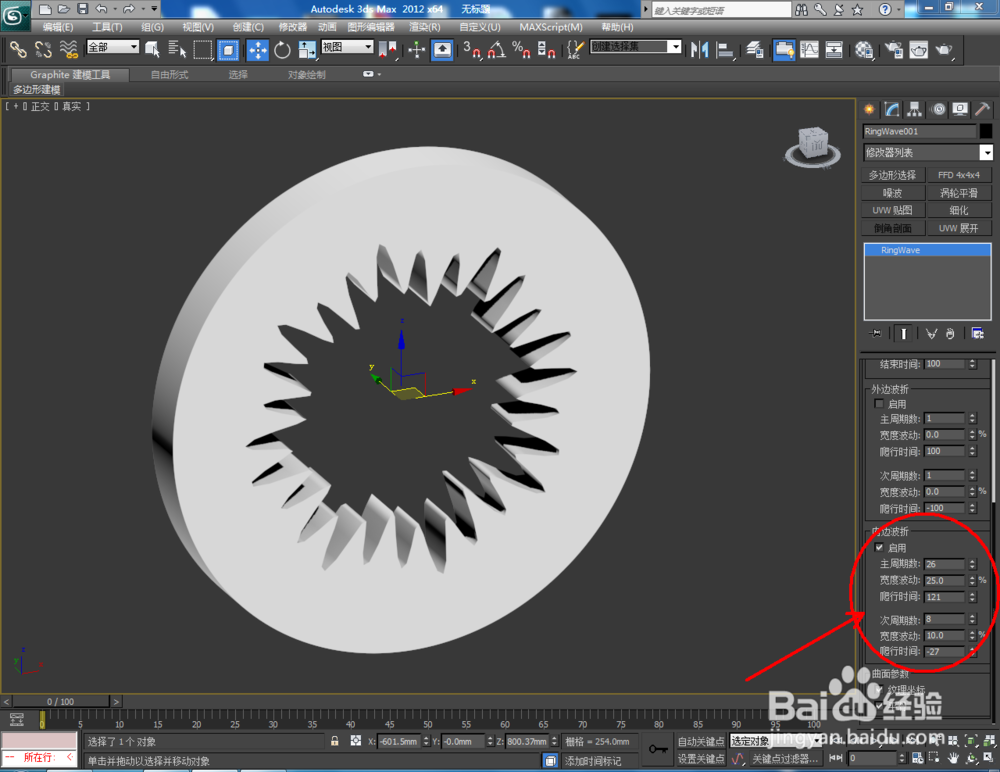

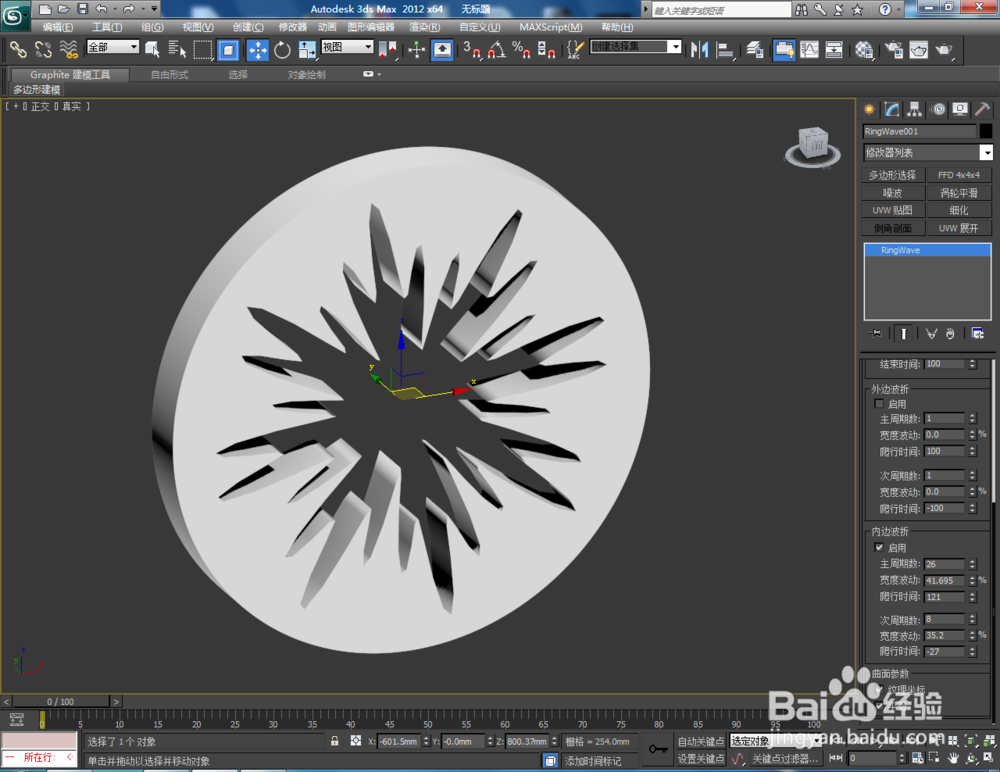
4、选中模型,按住【sh坡纠课柩ift】键拉动复制出一个环形波模型。去除启用【内边波折】,勾选启用【外边波折】,按图示设置不同的参数,可以得到不同造型的外边波折环形波模型(如图所示);
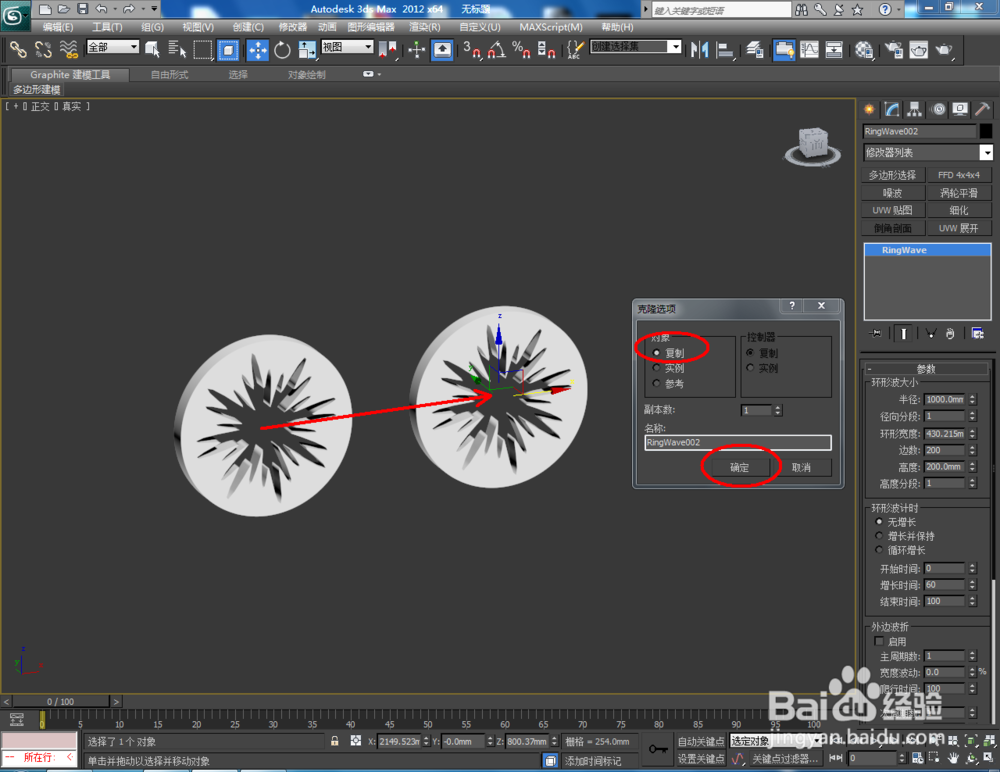




5、选中模型,按住【sh坡纠课柩ift】键拉动复制出一个环形波模型。同时勾选启用【内边波折】和启用【外边波折】,按图示设置不同的参数,可以得到不同造型的内外边波折环形波模型(如图所示)。





